複数の知人と久々に会うと、楽天モバイルユーザーになってた、というケースが何回か続いています。
一方で「乗り換えたいけど、できるかどうかも分からない」という人もちらほら。
この記事では、楽天モバイルを使えるスマホの確認方法からWebでの申込みの流れをまとめています。
なおWeb申込みが不安な場合は、楽天モバイルショップに行くのがオススメ。
事前準備
今使っているスマホが、楽天モバイルを使えるか確認する
楽天モバイルのWebサイトで調べられます。
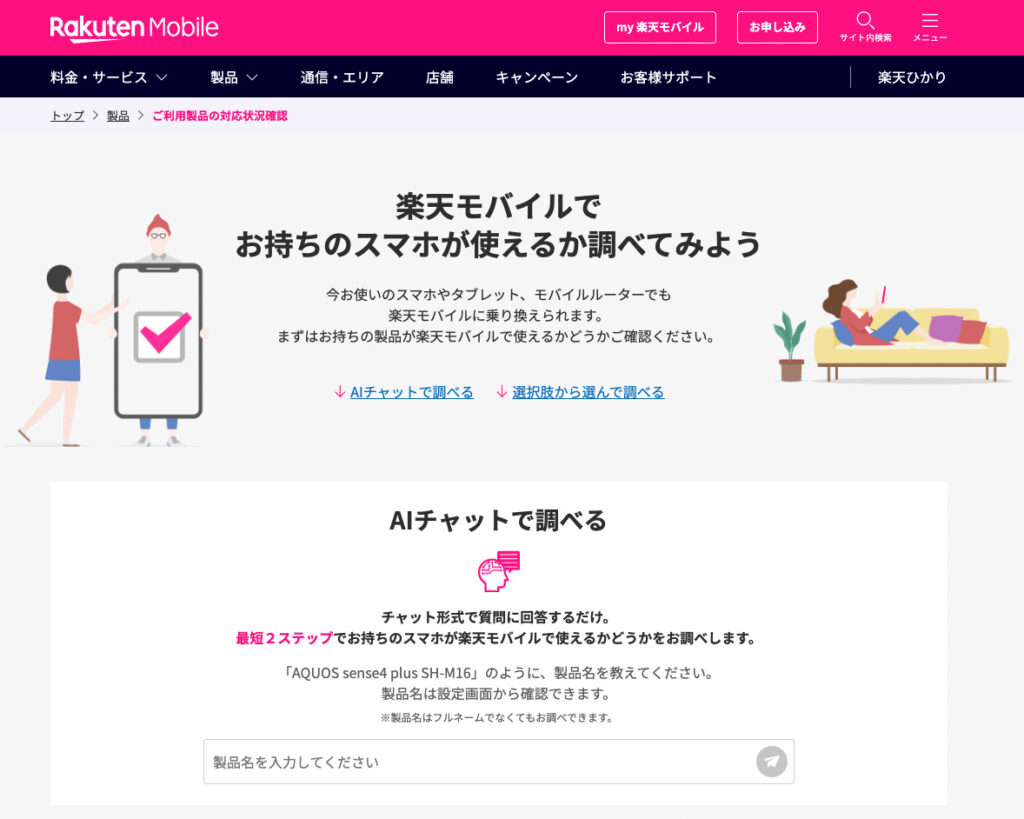
楽天モバイルで使える端末なら、↓のように『この製品は楽天回線対応製品です。』と表示されます。
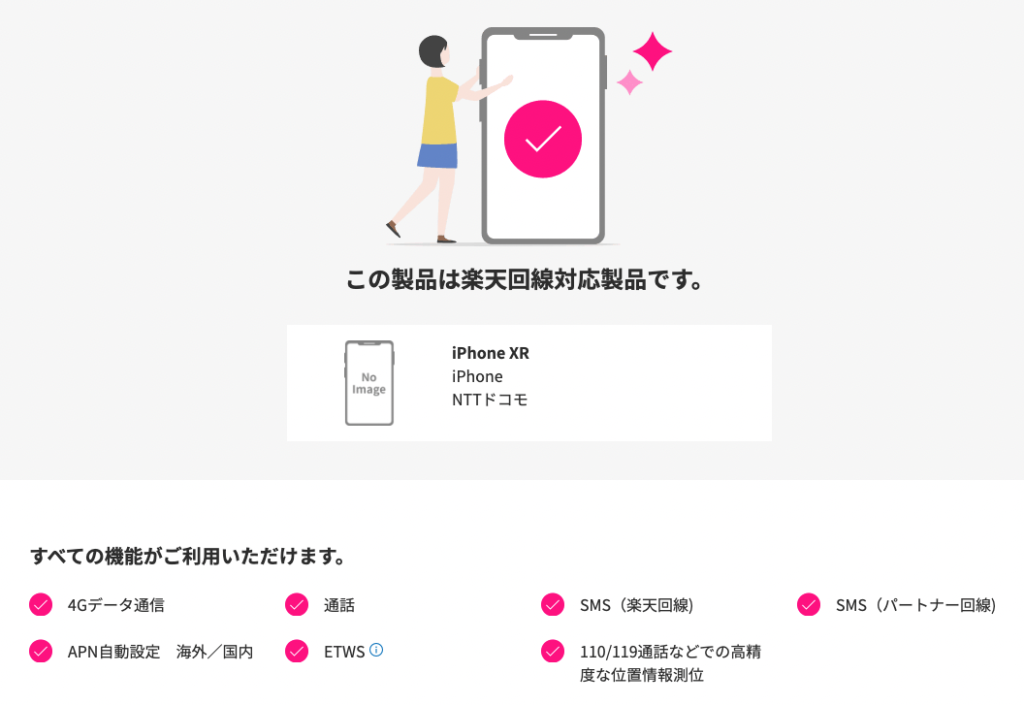
今使っているキャリアからMNP予約番号をもらう
「今使っている電話番号を、楽天モバイルに乗り換えた後も使い続けたい」場合は、MNP予約番号が必要です。
MNP予約番号は10桁の番号。今使っているキャリアに依頼して発行してもらいます。
MNP予約番号には、発行から15日間の有効期限があります。
楽天モバイルに申込む
楽天モバイルのWebサイトから申込みをします。
『新規/乗り換え(MNP)お申し込み』をクリック。
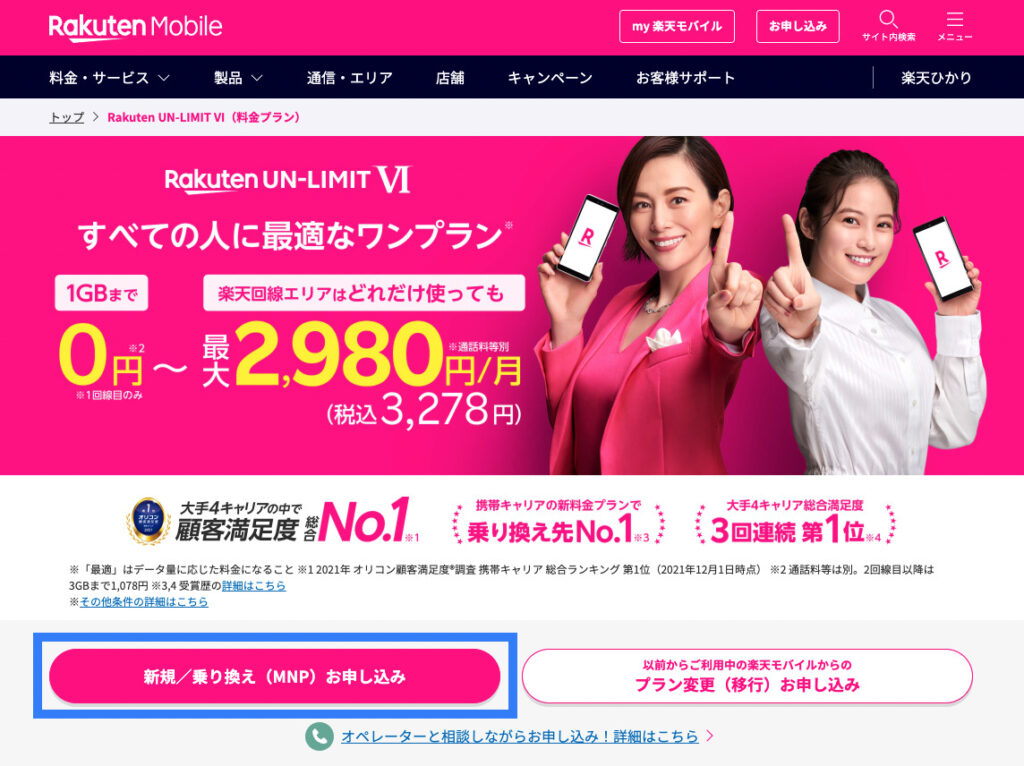
『プランを選択する』をクリック。
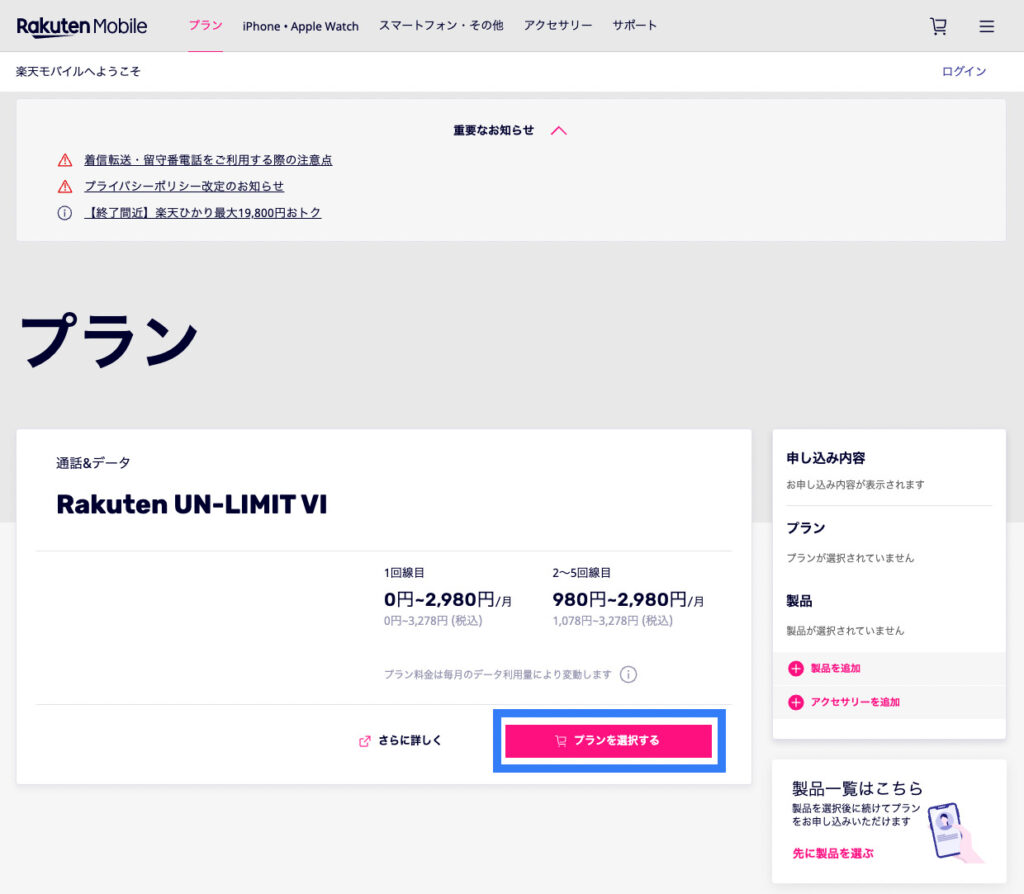
次のページでオプションサービスを選択します。
ページ上部に10分かけ放題のオプションの選択があります。必要なら加入を選択。
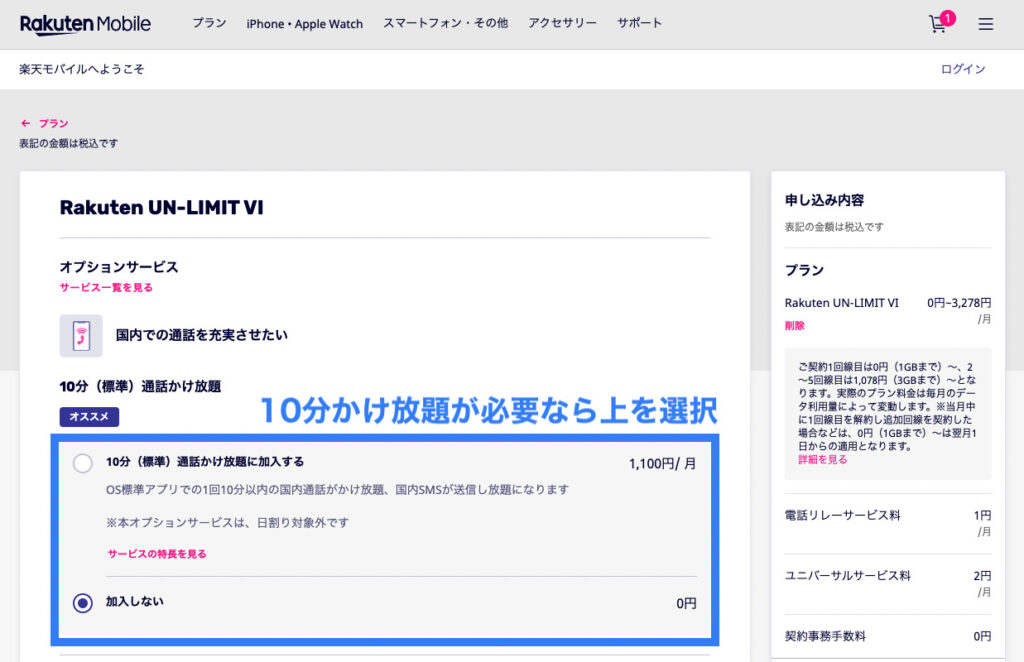
ページ中段には各種サポートサービス。人にもよりますけど、個人的には全部無しで良いと思います。
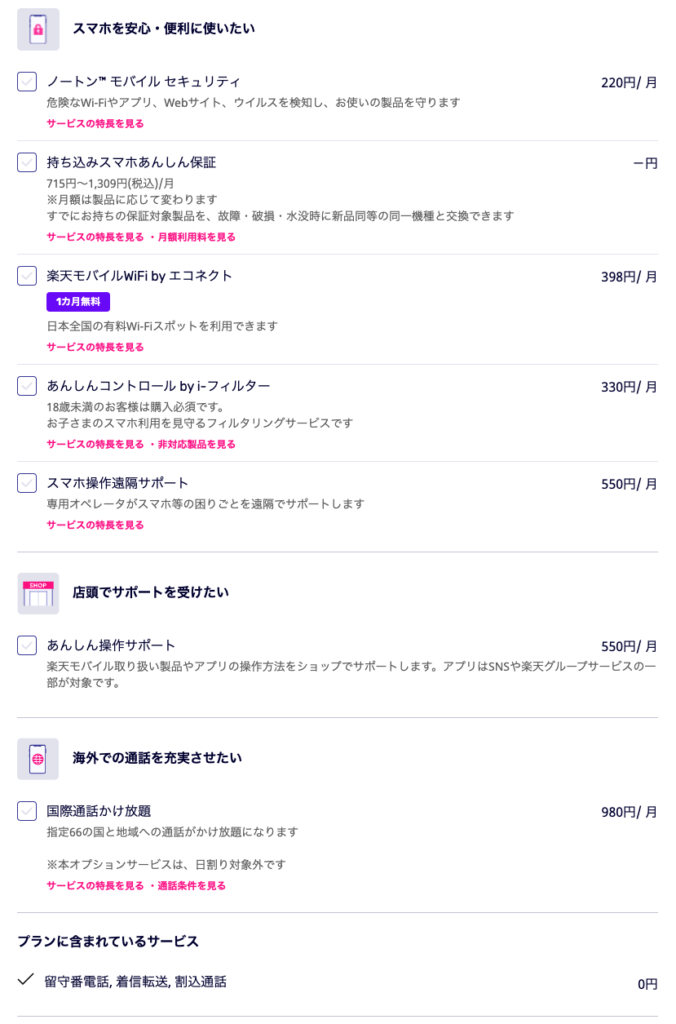
ページ最後でSIMタイプを選択して、画面右の『この内容で申し込む』をクリックします。
物理的なSIMカードを挿すタイプのスマホなら、SIMカードを選択します。
今の所、売られているほとんどのスマホがSIMカード対応しているので、わからなければSIMカードでよいかと。
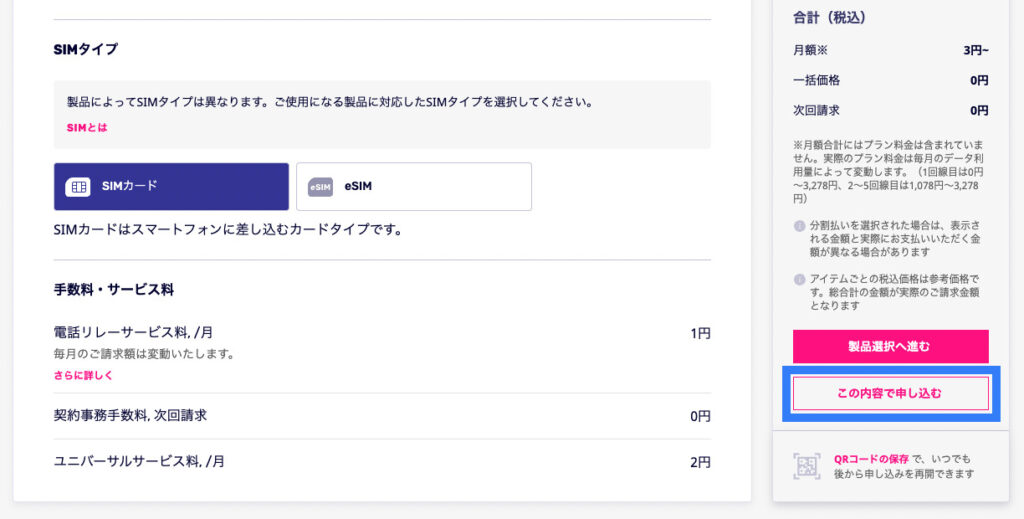
『この内容で申し込む』をクリックすると、次のページで楽天会員のログインページが表示されます。
楽天会員の人はログイン、会員でない人は画面右上の赤いボタンから会員登録します。
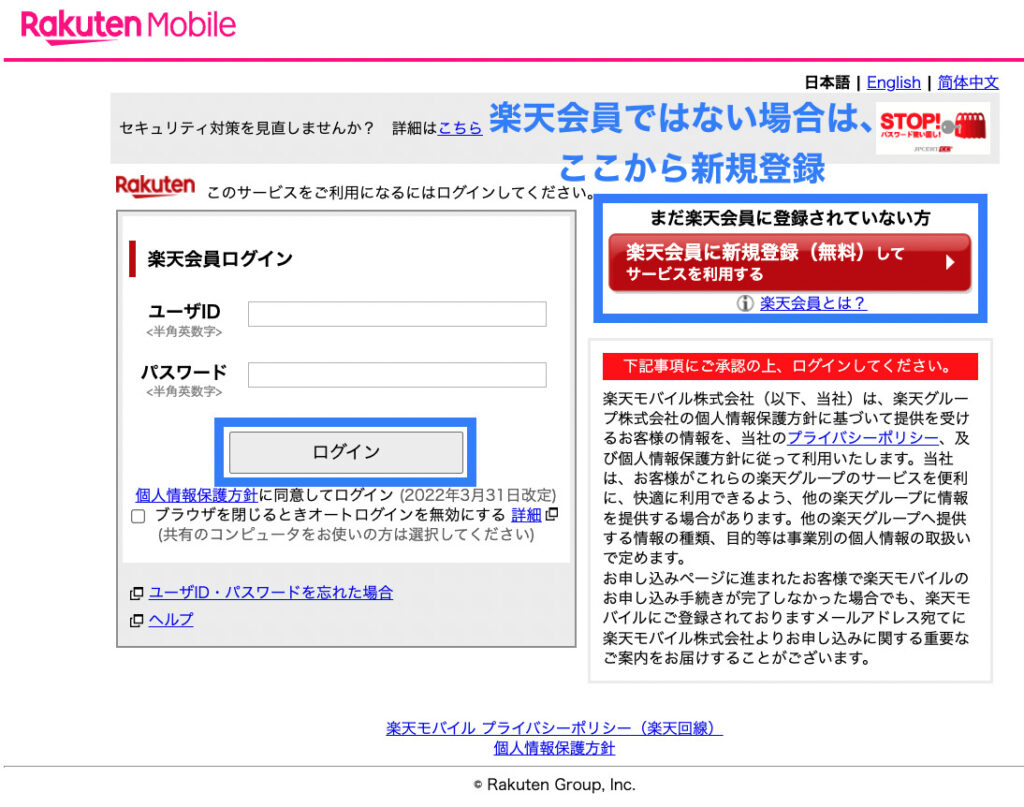
契約者情報と本人確認の方法を選択して、次に進みます。
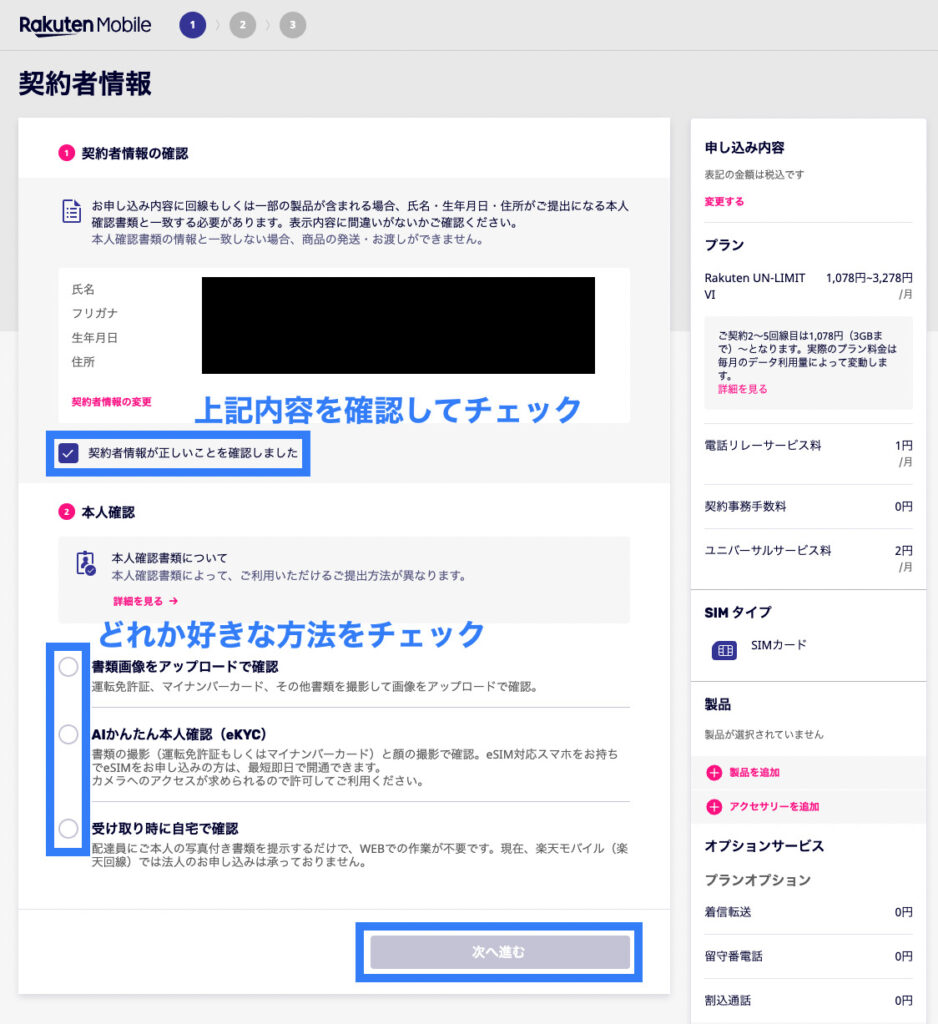
次の『電話番号を選択』ページで、『他社から乗り換え(MNP)』をチェックし、
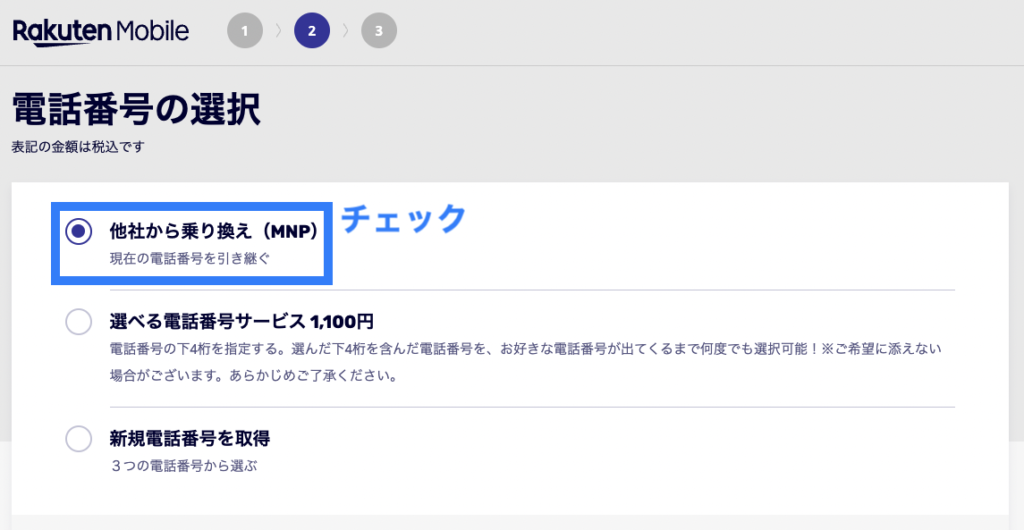
今使っている電話番号、取得したMNP予約番号、MNP予約番号の有効期限を入力して次へ進みます。
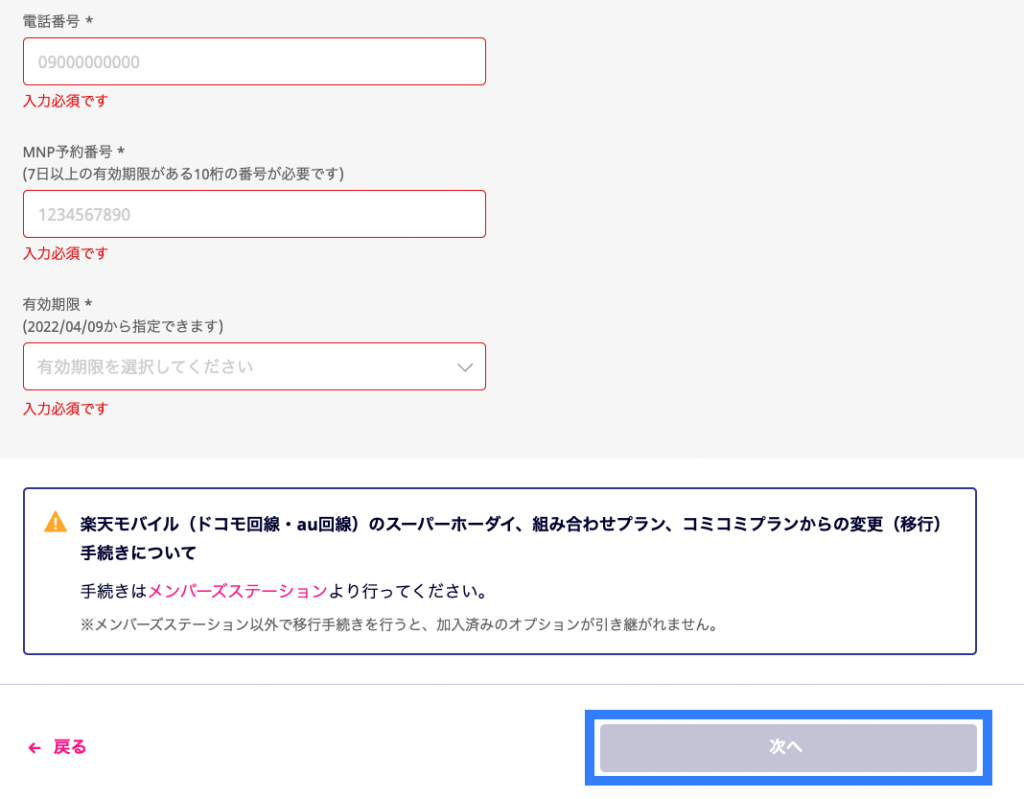
MNP予約番号を入力したら、次のページで支払情報などを入力して完了です。
SIMカード到着後
【iPhoneの場合】APN構成プロファイルを削除する
ドコモ、au、ソフトバンクを利用していた場合は削除不要だそうです。
iPhoneの設定画面から[一般] → [VPNのデバイス管理]を開き、表示される構成プロファイルを削除します。
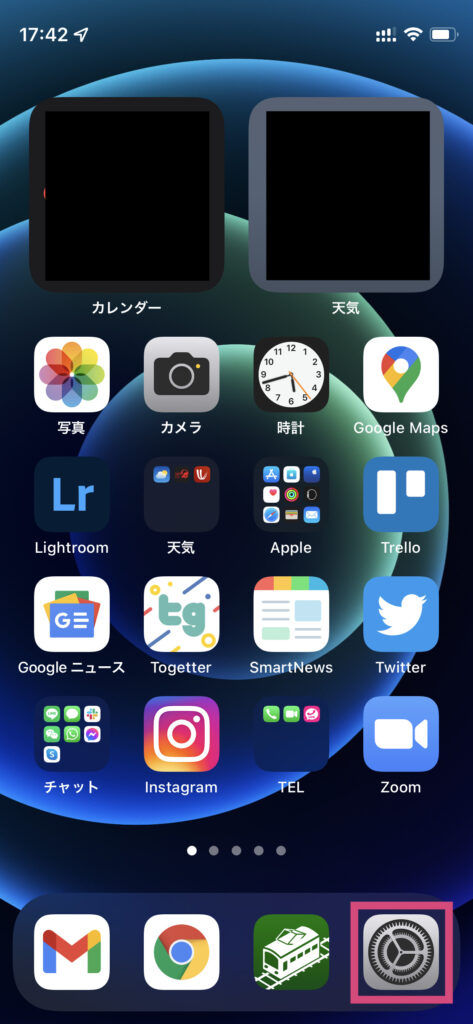
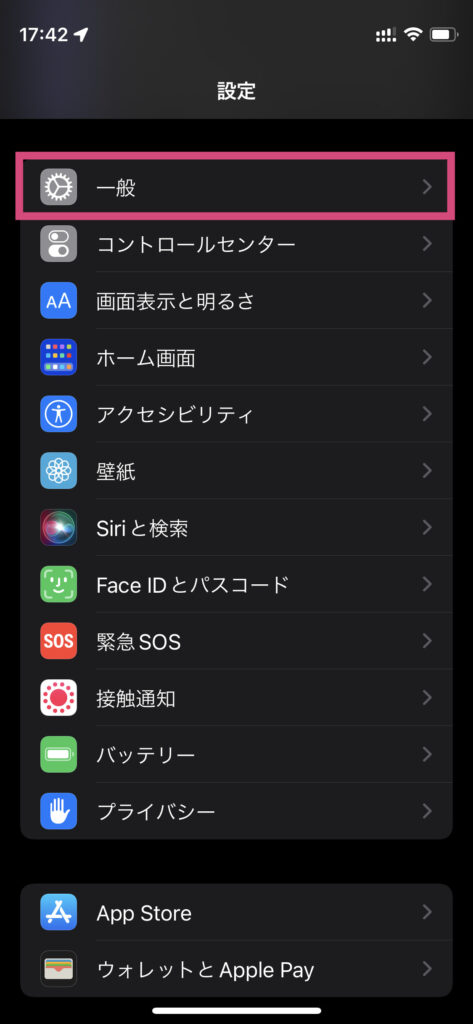
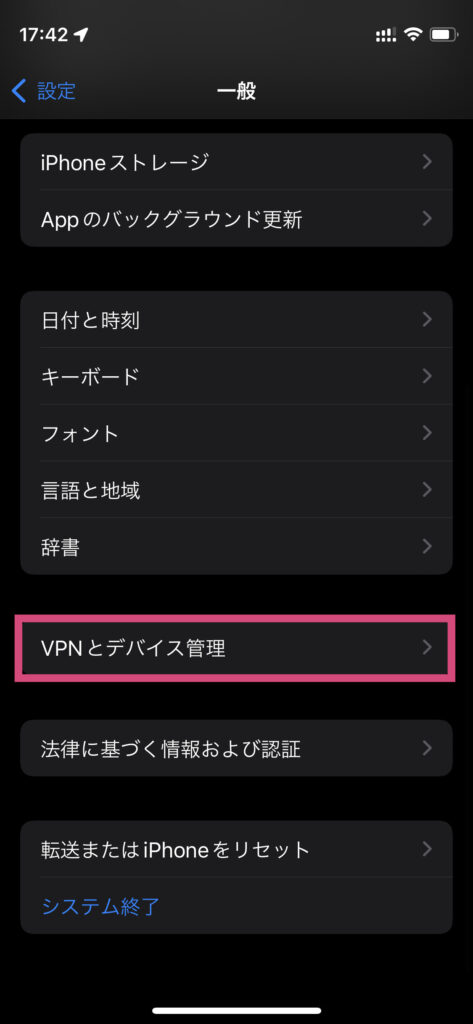
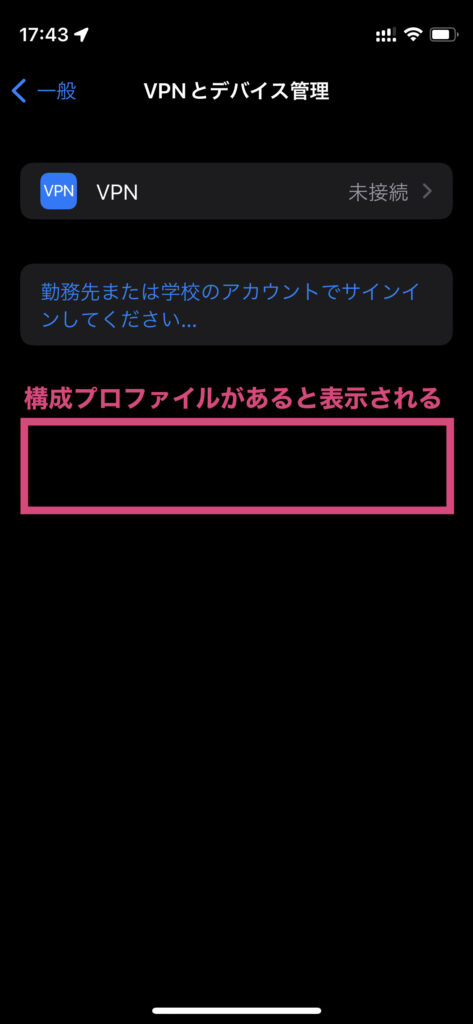
SIMカードをスマホに挿れる
SIMタイプをSIMカードを選択した場合、早ければ申込み当日にSIMカードが発送されます。
SIMカードが届いたら、スマホの電源を切ってスマホに挿します。
SIMカードのトレイは、安全ピンなどを差すと取り出せます。

SIMカードを挿したらスマホの電源を入れます。
【iPhoneの場合】キャリア設定をアップデートする
iPhoneの電源を入れると、キャリア設定アップデートのポップアップが表示されます。
このポップアップの『アップデート』をタップします。
誤って『今はしない』をタップした場合は、設定アプリの[一般] → [情報]を開くとポップアップが表示されます。
【楽天回線対応製品以外の場合】APN設定をする
楽天モバイルのサポートページによると、使うスマホが『APN自動設定 海外/国内』にチェックがついていなかった場合は、APN設定が必要です。
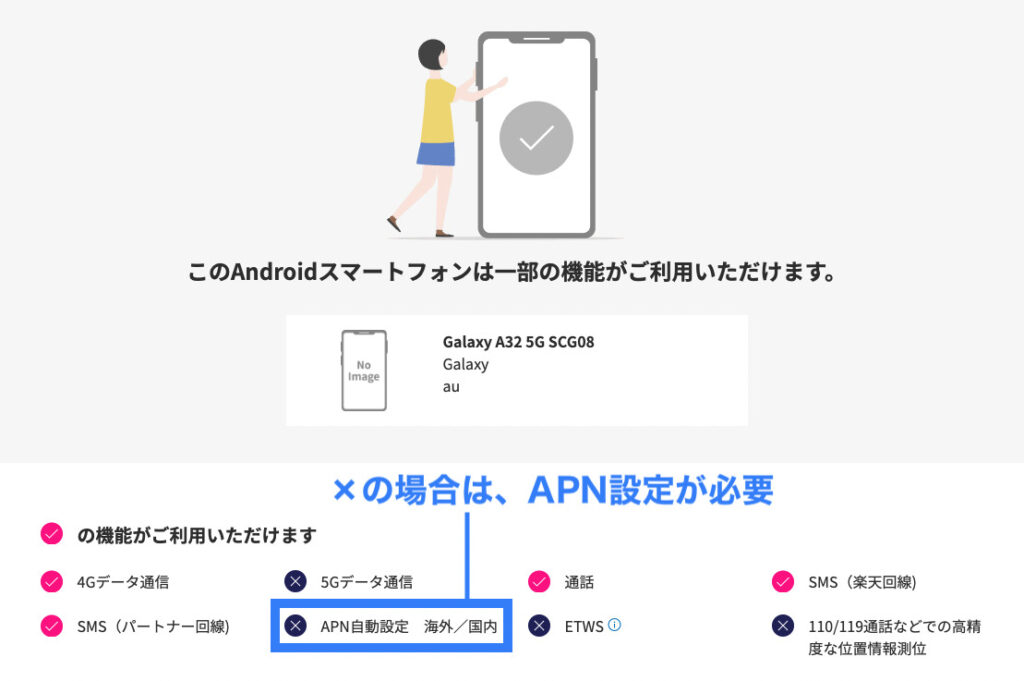
スマホの設定情報に以下情報を入力します。
| APN名 | 楽天(rakuten.jp) |
| APN | rakuten.jp |
| MCC | 440 |
| MNC | 11 |
| APNタイプ | default,supl |
| APNプロトコル | IPv4/IPv6 |
| APNローミングプロトコル | IPv4/IPv6 |
| PDPタイプ | IPv4/IPv6 |
設定アプリ → 接続 → モバイルネットワーク → APN
入力したら楽天モバイルのAPNを有効にします。
楽天回線の開通を確認する
スマホのWi-FiをOFFにして、楽天回線に接続できているか確認します。
画面のアンテナマーク近くに4Gまたは5Gと表示されていればOKです。
【まとめ】不安な場合は、楽天モバイルのショップに行く手もある
手続きが不安な場合は、楽天モバイルの実店舗で手続きするのが楽です。
ショップに行く際は来店予約をするとスムーズ。来店の際は以下を持っていってくだしまし。
- 本人確認書
- 楽天会員ログイン甩のIDとパスワード
- クレジットカード、銀行口座情報など
- MNP予約番号










